"Eu tenho um iPhone 6s e uso o iTunes para fazer backup do meu iPhone, ontem eu apaguei um contato importante por engano, mas a única maneira de usar o backup do iTunes é restaurá-lo no iPhone e sobrescrever todos os dados, existe alguma maneira de extrair contatos do Backup do iTunes, por favor ajude. "

É verdade que o iTunes é uma ferramenta útil para usuários de iPhone e iPad. No entanto, deve ser complicado extrair arquivos do backup do iTunes, que você precisa restaurar o iPhone de antemão. O iBackup Viewer deve ser um visualizador final do iTunes gratuitamente. O artigo é uma orientação definitiva para o iBackup Viewer, que você pode ler para obter informações detalhadas.
- Parte 1: Introdução ao iBackup Viewer
- Parte 2: Como baixar / usar o iBackup Viewer para extrair arquivos para dispositivos iOS
- Parte 3: Uma alternativa para o iBackup Viewer
Parte 1: Introdução ao iBackup Viewer
Resumidamente, o iBackup Viewer é um gerenciador de backup para iPhone e iPad. É capaz de extrair dados de backups do iPhone e convertê-los em informações legíveis.
Outras características incluem:
1. Gerencie o Apple Address Book e adicione contatos e números de telefone.
2. Exibir histórico de chamadas e salvá-lo em arquivo de texto.
3. Mostrar e salvar mensagens de texto e conversas do iPhone em arquivos de texto ou convertê-los em PDF.
4. Extrair bate-papos do WhatsApp de backups do iPhone para texto ou arquivo PDF.
5. Transferir arquivos do iPhone e iPad para o computador.
6. Visualizar o histórico da web do iPhone, notas, bookmarks, fotos e dados de aplicativos no backup do iPhone sem danificar os dados existentes no iPhone.
7. Suporte iOS 10.10 e acima.
Prós:
1. O iBackup Viewer pode detectar backups anteriores do iOS no seu computador automaticamente.
2. A interface é intuitiva e fácil de navegar.
Contras:
1. Eu não posso leia o backup do iCloud.
2. Os usuários não podem abrir o backup criptografado do iTunes gratuitamente.
3. Às vezes, ele não consegue extrair todos os dados dos backups do iPhone.

Parte 2: Como baixar / usar o iBackup Viewer para extrair arquivos para dispositivos iOS
Nesta parte, mostraremos a você como usar o iBackup Viewer para extrair dados de backups do iOS feitos pelo iTunes. iBackup Viewer é um programa de desktop, então você tem que baixar e instalar no seu computador. Aqui estão alguns sites importantes que você pode baixar o iBackup Viewer gratuitamente.
| Site | Versão | Tamanho | URL |
|---|---|---|---|
| iMactools | Mac 4.0590 Win 4.06.0 | 9.26 MB 38.7 MB | http://www.imactools.com/iphonebackupviewer/ |
| CNET | Mac 4.0590 | 9.26 MB | http://download.cnet.com/iBackup-Viewer/3000-18545_4-75692452.html |
| Softpedia | Win 4.06.0 | 38.7 MB | http://www.softpedia.com/get/Mobile-Phone-Tools/IPhone/iBackup-Viewer.shtml |
1º Passo Depois de baixar o programa no computador, você fez o backup dos arquivos do iPhone para o iTunes. Você pode conectar o iPhone ao computador novamente, o iBackup Viewer é capaz de detectar o programa.
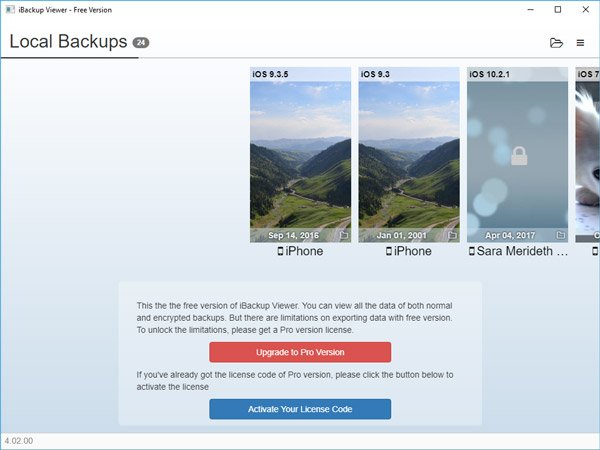
2º Passo Se o gerenciador de backup do iOS não carregar os backups automaticamente, clique no botão da pasta no canto superior direito para importar o arquivo de backup. Selecione um arquivo de backup adequado de acordo com os dados e o modelo do dispositivo.
3º Passo Em seguida, você será levado à janela do visualizador exibindo 11 itens, incluindo contatos, histórico de chamadas, mensagens, calendário, notas, correio de voz, gravações, histórico do Safari e favoritos, aplicativos, fotos e arquivos brutos.
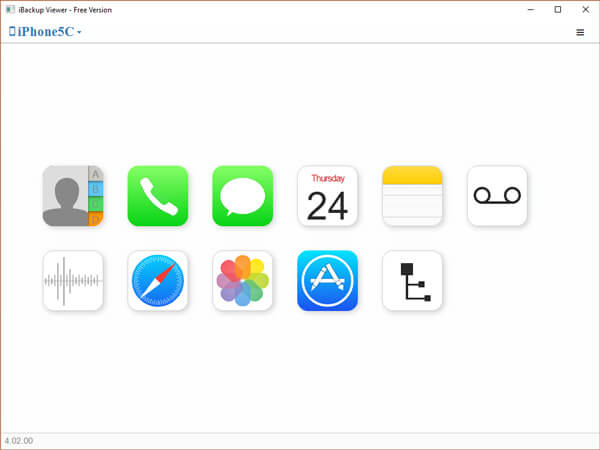
4º Passo Selecione um tipo de dados que deseja recuperar, como contatos, e então você pode exportar um único contato ou todos eles para um arquivo vCard ou transferi-lo para Contatos do Mac, Contatos do Google ou aplicativo correspondente.
Se você não consegue encontrar os dados desejados no iBackup Viewer, pode não conseguir carregar o backup do iTunes completamente.
Parte 3: Alternativa para o iBackup Viewer
Não se pode garantir que o iBackup Viewer possa extrair todos os dados do backup do iOS. Se falhar, por que não tentar a melhor solução alternativa, Apeaksoft iPhone Data Recovery. Seus principais recursos incluem:
- Fácil de usar. iPhone Data Recovery é capaz de extrair dados de backups do iPhone em um clique.
- Disponível para várias situações. Ele funciona em todos os backups do iPhone, incluindo backup do iCloud e backup do iTunes, e tem a capacidade de recuperar dados do iPhone sem backup.
- Visualizar para recuperação seletiva. Os usuários têm permissão para visualizar todos os dados em backups do iOS organizados por tipos e exportá-los em formatos de arquivo adequados.
- Cobrir uma ampla gama de tipos de dados. Ele suporta a recuperar contatos, histórico de chamadas, mensagens, fotos, vídeos, músicas, notas, notas, dados do aplicativo e muito mais.
- Maior compatibilidade. A alternativa para o iBackup Viewer é compatível com iPhone 16/15/14/13/12/11/X, iPad Pro/Air/mini e iPod touch.
- Recuperação sem perdas. Ele irá restaurar os dados do seu iPhone do backup para o seu computador sem interromper os dados existentes no seu dispositivo.
- Duas versões são oferecidas, uma para Windows 11/10/8/8.1/7/XP e outra para Mac.
Como usar a alternativa do iBackup Viewer para recuperar dados de backups do iPhone
1º Passo Execute a alternativa do iBackup Viewer
Baixe a versão correta do iPhone Data Recovery e siga as instruções na tela para instalá-lo. Inicie o software e conecte seu iPhone a ele. Ele irá reconhecer o seu iPhone automaticamente.

2º Passo Abra o backup do iPhone criado pelo iTunes.
Na janela principal, clique na guia "Recuperar do arquivo de backup do iTunes" na coluna da esquerda. Em seguida, todos os arquivos de backup do iTunes disponíveis serão exibidos na lista ordenada por "Data do último backup". Selecione o backup mais recente do iPhone ou qualquer arquivo pode conter os dados que você não consegue encontrar no iBackup Viewer. Clique no botão "Iniciar verificação" para começar a extrair dados do arquivo de backup.

3º Passo Ver dados de backup do iPhone
Quando o processo de digitalização estiver concluído, você será levado para a tela detalhada. Você é capaz de verificar dados detalhados com facilidade. Se você quiser verificar o backup do iPhone no computador ou backup de dados iOS para laptop, você pode escolher os dados do iOS e depois clicar no botão "Recuperar".

A Recuperação de Dados do iPhone não tem limite na quantidade de dados a recuperar de uma só vez.
A diferença entre o iBakcup Viewer e sua alternativa
| Visualizador de Backup | Vantagens | Desvantagens |
|---|---|---|
| iBackup Viewer | Detectar automaticamente backups anteriores do iOS no seu computador Notas de visualização fácil, histórico da web, marcadores, fotos etc. Interface concisa e fácil de usar Suporte iOS 10.10 e acima | Não é possível verificar os backups do iCloud Não é possível abrir o backup criptografado do iTunes gratuitamente Não extrai todos os dados dos backups do iPhone |
| iPhone Data Recovery | Verifique diretamente os dados do iOS no backup do iTunes e no backup do iCloud Suporta qualquer tipo de dados usado com frequência, como músicas, contatos, histórico de chamadas, vídeos, mensagens e muito mais Compatível com qualquer versão popular do iOS (incluindo iOS 18) Verifique o backup do iPhone e extraia os arquivos do backup para o computador Interface amigável e fácil de usar | A varredura de dados é lenta |
Conclusão
Neste tutorial, introduzimos um programa de gerenciamento de backup do iPhone, o iBackup Viewer. A Apple desenvolveu o iTunes para ajudar as pessoas a fazer backups para seus iDevices. Para proteger a privacidade, os backups do iPhone feitos pelo iTunes não são legíveis, a menos que sejam restaurados no iPhone. Isso torna a recuperação de dados de backups do iOS um trabalho complicado. O iBackup Viewer é capaz de extrair dados de backups. Por outro lado, também compartilhamos uma solução alternativa, a Apeaksoft iPhone Data Recovery. Ele permite que as pessoas recuperem dados do dispositivo iOS, backup do iTunes e backup do iCloud. Agora, você deve entender pelo menos duas maneiras de recuperar dados do iOS.




